Cara Mencetak Dari iPad Anda
Diterbitkan: 2022-01-295 Cara Mencetak Dari Tablet Anda
Karena iPad Apple telah menjadi hal yang biasa di rumah, serta alat penting untuk banyak bisnis, permintaan akan cara mudah untuk mencetak dari iPad telah berkembang. Berbagai metode pencetakan telah muncul untuk memenuhi kebutuhan ini. Mereka termasuk dalam lima kategori umum, yang akan kita kunjungi di sini: Utilitas AirPrint milik Apple sendiri; mencetak utilitas server yang diinstal pada komputer di jaringan Wi-Fi Anda; aplikasi pencetakan iOS pabrikan dan pihak ketiga; layanan pencetakan awan; dan pencetakan email. Karena banyak solusi bergantung pada OS, sebagian besar solusi pencetakan iPad serupa dengan, dan dalam banyak kasus identik dengan, solusi untuk mencetak dari iPhone.
1. AirPrint
Sejak akhir 2010, utilitas AirPrint milik Apple, yang dimasukkan ke dalam versi iOS sejak 4.2, telah menjadi cara cepat dan mudah untuk mencetak dari iPad yang tersambung ke Wi-Fi ke printer yang kompatibel di jaringan yang sama. Semua model iPad mendukung AirPrint. Utilitas ini memiliki pilihan opsi cetak yang terbatas, memungkinkan Anda memilih jumlah salinan, ditambah beberapa detail lainnya. Kabar baiknya adalah sebagian besar printer nirkabel terbaru mendukung AirPrint.
2. Utilitas Server Cetak
Jika printer Anda tidak mendukung AirPrint, Anda dapat mengambil utilitas yang, pada dasarnya, membuatnya kompatibel dengan AirPrint. (Printer bahkan dapat disambungkan dengan USB, selama berada di jaringan Wi-Fi.) Program ini berfungsi sebagai server cetak dan dapat diinstal pada komputer di jaringan Anda. Dengan Printopia, misalnya, Anda perlu menginstal perangkat lunak pada Mac. Presto (yang sebelumnya dikenal sebagai FingerPrint 2 pada saat kami mengulasnya) kompatibel dengan Windows dan Mac.
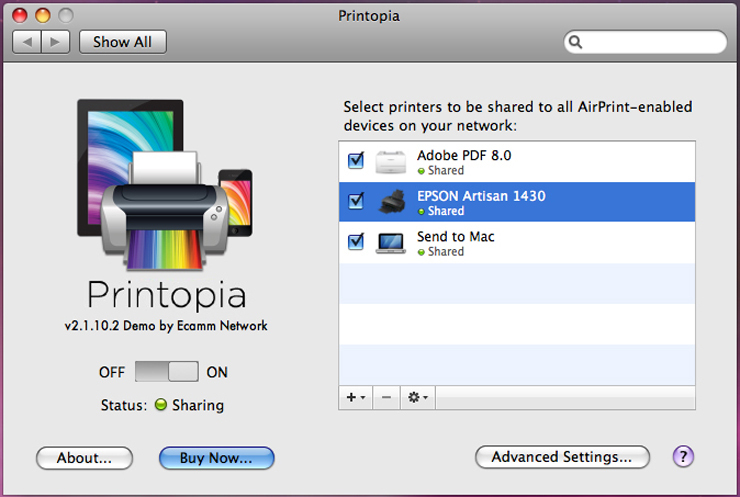
Server cetak cenderung menambahkan beberapa tambahan pada fungsionalitas AirPrint. Presto juga kompatibel dengan Google Cloud Print, dan memungkinkan perangkat iOS untuk menemukan printer melalui unicast Domain Name Server (DNS), alih-alih DNS multicast (diduga kurang dapat diandalkan) yang digunakan AirPrint sendiri dalam menemukan printer. Printopia, sementara itu, memungkinkan Anda "mencetak" salinan file yang Anda cetak ke Mac Anda, ke Dropbox, ke Evernote, atau ke salah satu dari beberapa layanan berbasis cloud yang serupa.
3. Aplikasi Pencetakan
Hampir semua produsen printer utama sekarang menawarkan aplikasi yang memungkinkan Anda mencetak dari iPad Anda (atau perangkat iOS lainnya) ke merek printer mereka yang mendukung konektivitas Wi-Fi. Aplikasi ini cenderung menawarkan lebih banyak fitur dan opsi pencetakan daripada AirPrint. iPhone dan printer harus berada di jaringan Wi-Fi yang sama; jika printer kompatibel, aplikasi akan segera mendeteksinya.
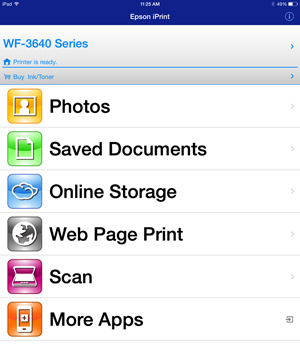
Aplikasi ini biasanya memungkinkan Anda mencetak berbagai jenis dokumen, dan dalam banyak kasus mereka memiliki browser sendiri (dengan fitur terbatas) untuk memuat dan mencetak halaman web. Beberapa dari aplikasi ini agak sederhana, sementara yang lain, seperti Samsung Mobile Print dan Epson iPrint, memungkinkan Anda memulai pemindaian dari iPad Anda, dan menawarkan berbagai fungsi pencetakan. Banyak dari aplikasi ini terintegrasi dengan berbagai layanan cloud untuk memungkinkan pencetakan dari mereka juga.

Pembuat aplikasi pihak ketiga juga ikut bersenang-senang. Thinxtream Technologies, misalnya, menawarkan aplikasi PrintJinni, yang memungkinkan Anda mencetak dari iPad ke printer yang kompatibel dari sejumlah produsen.
4. Pencetakan Awan
Layanan pencetakan awan seperti Printer Cloud ThinPrint Cortado dan Google Cloud Print memungkinkan Anda mengirim file dari iPad Anda ke layanan awan masing-masing, yang memprosesnya menjadi bentuk yang dapat dicetak dan mengirimkannya ke printer yang ditunjuk oleh Anda atau perusahaan Anda.
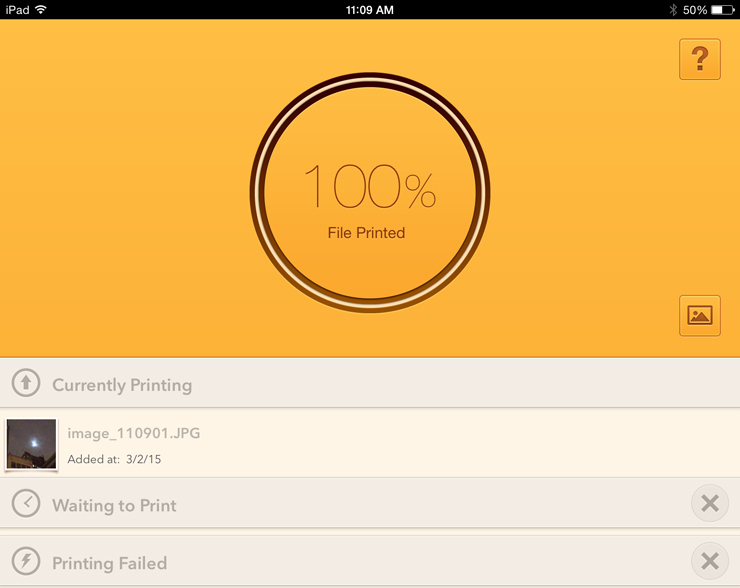
Salah satu keuntungan pencetakan awan adalah Anda dapat mencetak ke printer awan dari mana saja (selama Anda terhubung ke Internet). Cara lainnya adalah Anda dapat mencetaknya dari berbagai platform: desktop, laptop, dan perangkat seluler yang menjalankan sistem operasi lain. Kekurangannya adalah dukungan untuk pencetakan cenderung berasal dari pilihan aplikasi yang terbatas, yang biasanya merupakan aplikasi produktivitas utama, tetapi seringkali bukan klien email iPad atau Safari.
Google Cloud Print, misalnya, diperkirakan berpusat pada ekosistem Google; dengan perangkat iOS, Anda dapat mencetak dari Chrome, Gmail, Google Documents, dan aplikasi Google lainnya, tetapi hanya sedikit. PrintCentral Pro adalah salah satu dari sedikit aplikasi iOS yang memungkinkan Anda mencetak berbagai jenis dokumen ke Google Cloud Print.
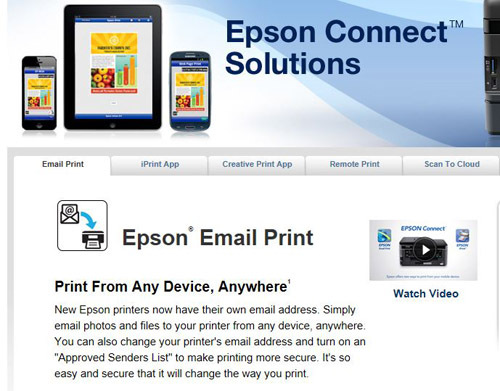
5. Pencetakan Email
Tiga dari pembuat printer utama menawarkan solusi pencetakan yang bagus: melalui email. HP melalui fitur ePrint-nya (jangan bingung dengan aplikasi pencetakan seluler HP ePrint Home & Biz); Epson adalah melalui Cetak Email Epson Connect; dan Canon memiliki fungsi Print from E-mail. Saat Anda mendaftar ke salah satu layanan ini, printer Anda akan diberi alamat email unik. Saat Anda mengirim dokumen melalui email ke alamat tersebut (dari iPad atau perangkat lain, dari mana saja di dunia), printer akan mencetaknya secara otomatis.
Metode Pencetakan iPad: Kekuatan dalam Angka
Karena iPad telah berkembang biak, demikian juga metode yang tersedia untuk mencetak darinya. Manakah dari solusi ini yang terbaik tergantung pada kebutuhan Anda.
AirPrint menawarkan pencetakan Wi-Fi yang cepat dan mudah, tetapi tidak semua printer kompatibel dengannya. Aplikasi pencetakan umumnya menawarkan lebih banyak fitur daripada metode lainnya, tetapi hanya didukung oleh printer bermerek tertentu. Pencetakan email adalah metode yang bagus, tetapi hanya printer tertentu yang mendukungnya. Layanan pencetakan awan paling cocok untuk kantor, atau untuk orang yang menggunakan aplikasi produktivitas yang cenderung mereka dukung.
Dalam kebanyakan kasus, jika perlu, Anda dapat menggabungkan beberapa metode ini untuk meningkatkan kemampuan Anda mencetak ke beberapa printer, dan untuk mencetak jenis dokumen yang berbeda. Tidak ada metode pencetakan iPad satu ukuran untuk semua. Tetapi di antara metode yang berbeda ini, Anda harus dapat menemukan subset efektif yang sesuai untuk Anda. (Pengguna komputer Apple juga dapat melihat kumpulan printer terbaik kami untuk Mac.)
